微軟 Edge 瀏覽器在 v111 版本更新帶來了側邊欄的 Copilot 功能,同時在右上角也多了一個按鈕,雖然可以把側邊欄關閉,但是這個按鈕卻一直都在,而且並不是每個人都喜歡使用 Copilot 和側邊欄。
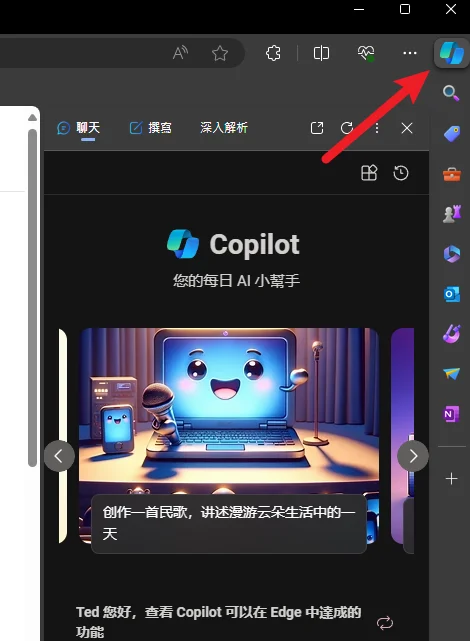
本篇文章會教你如何在 Edge 瀏覽器如何隱藏 Copilot 按鈕,一種是透過 Registry 的方法,另外一種則是未來微軟會推出的內建開關方式,如果在閱讀文章的過程中有任何問題,可以前往「綜合疑難雜症討論區」尋求幫助,這是一個互助討論的 FB 社群,我有時間也會親自回覆,讓我開始今天的主題吧!
Edge Copilot
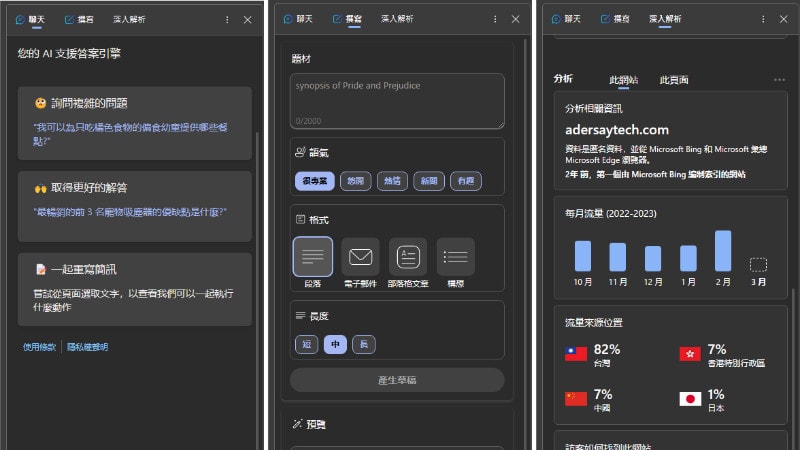
Copilot 功能主要是整合在 Edge 瀏覽器的側邊欄中,可以透過側邊欄的快捷鍵來快速呼叫出 AI 聊天、AI 撰寫與 AI 深入分析等功能,可以透過 AI 來聊天並詢問高複雜度的問題,AI 會從網路上找尋資料並統整成人們容易理解的格式內容,也可以透過 AI 來幫助自己撰寫 Email、文章、段落等等,並且可以選擇撰寫的語氣與內容的長度。
先前曾經寫過一篇簡單的 Edge Bing Chat 教學,有興趣的讀者可以前往「Edge Copilot 教學,在瀏覽器也可跟 AI 聊天和自動撰寫郵件、文章」查看。
隱藏 Copilot 按鈕教學

第一個方法我們會透過 Registry 的方式來達成,但必須要注意的事是,透過這種方法會把整個側邊欄都關閉並且不能使用,如果想要再度使用側邊欄或 Copilot 只要把 Registry 刪除即可。
預估時間: 5 minutes
步驟一
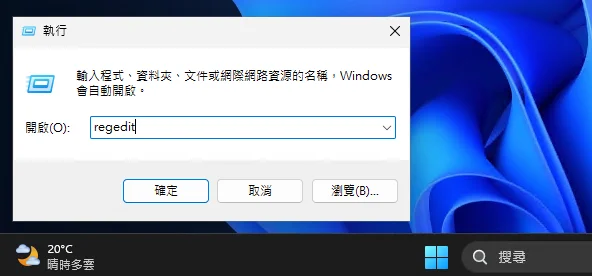
透過鍵盤快捷鍵「Windows + R」開啟執行視窗,並且輸入「regedit」後按下確定。
步驟二
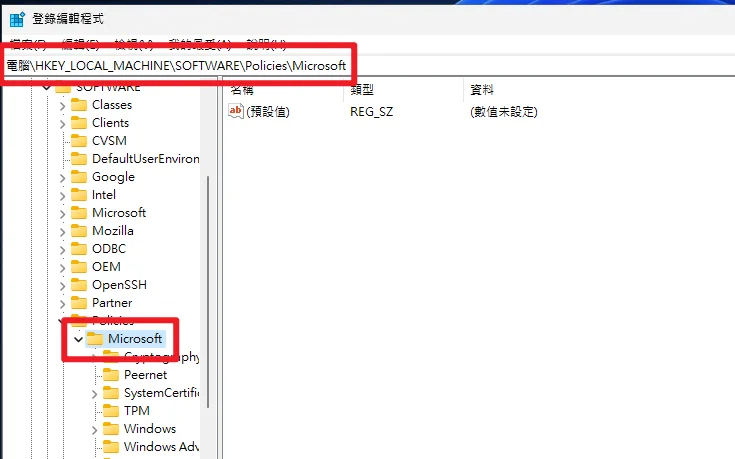
打開之後前往「HKEY_LOCAL_MACHINE\SOFTWARE\Policies\Microsoft」路徑,可以複製貼上並按下 Enter 鍵就可以前往。
步驟三
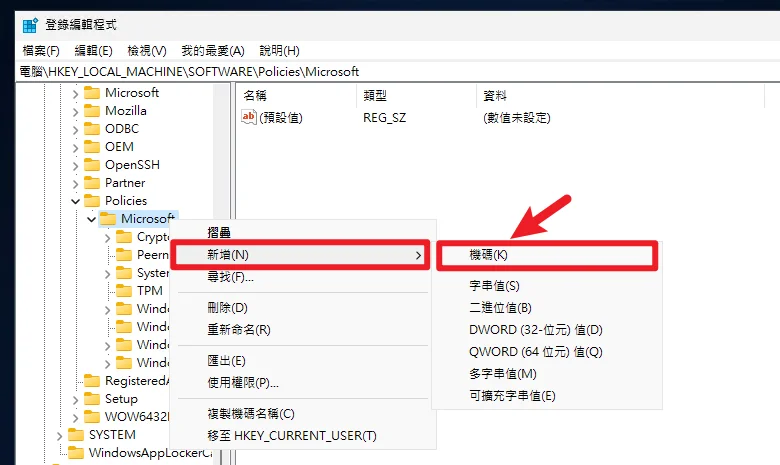
在 Microsoft 資料夾上按右鍵並新增一組機碼,名稱為「Edge」。
步驟四
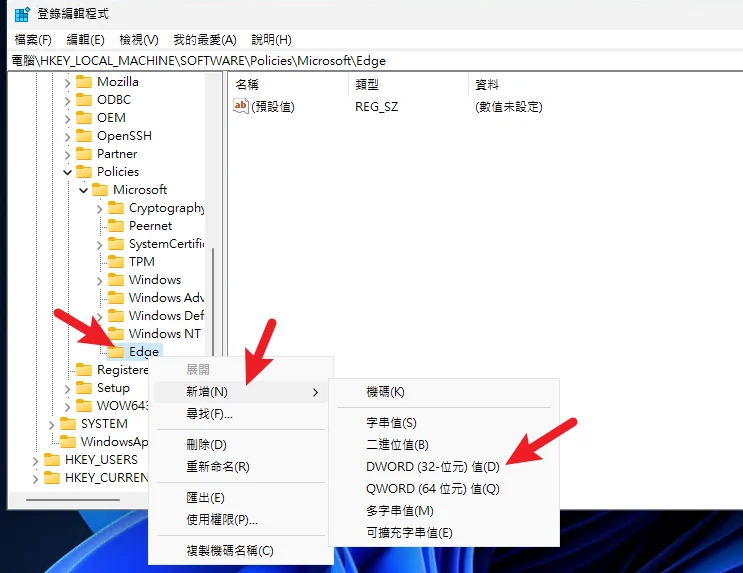
在剛剛新增的 Edge 機碼上按右鍵,新增「DWORD(32-位元)」,如上圖。
步驟五
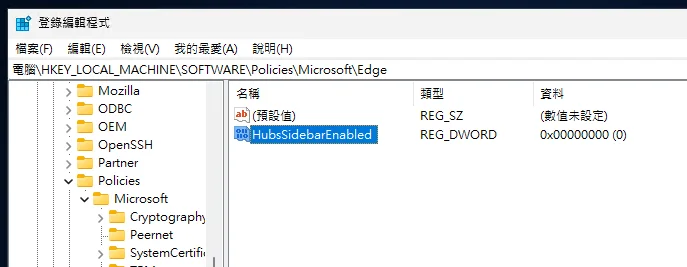
把剛剛所新增的 DWORD 值命名為「HubsSidebarEnabled」,並且數值請填「0」,到這邊 Registry 就新增完畢,剩下最後一個步驟。
步驟六
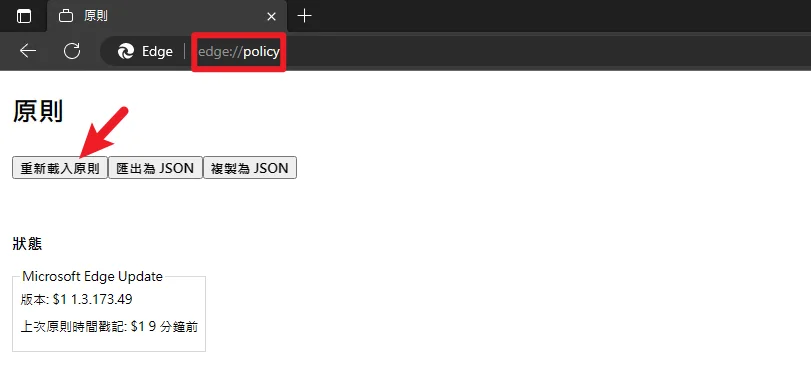
最後打開 Edge 瀏覽器並且在網址列輸入「edge://policy」按下 Enter,並且按一下「重新載入原則」後,右上角的 Copilot 圖示就會消失囉!(同時整個側邊欄也無法開啟)
Supply:
- Microsoft
Tools:
- Registry
透過內建開關
目前微軟已經在最新的 Edge 瀏覽器中加入 Copilot 按鈕的開關,讀者們可以打開 Edge 瀏覽器的設定,並前往「側邊欄」內的「探索」,如下圖。
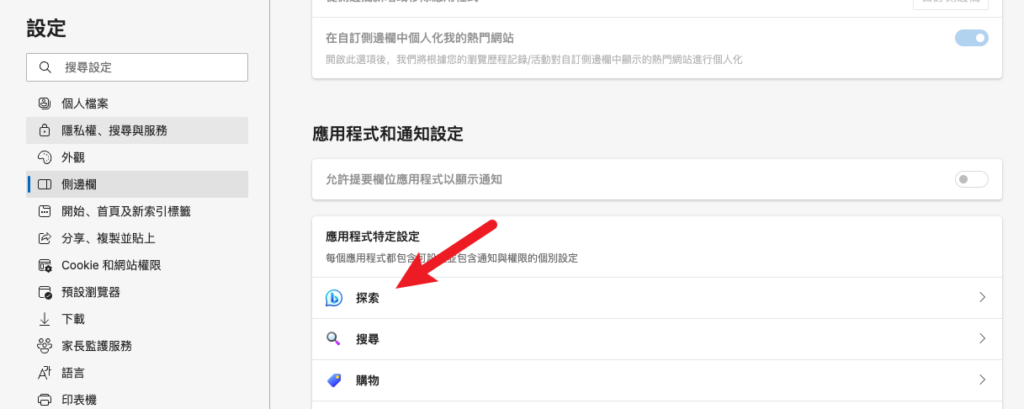
之後就可以透過開關來隱藏 Copilot 按鈕。

如何還原 Copilot 按鈕
如果你是透過 Registry 來隱藏 Copilot 按鈕,會發現整個側邊欄也無法正常使用,這是因為透過這種方法會把所有側邊欄的功能都隱藏,如果想要還原繼續使用 Bing Chat 或是側邊欄,只要把「HKEY_LOCAL_MACHINE\SOFTWARE\Policies\Microsoft\Edge」刪除即可。
macOS 和 Linux 隱藏方法
如果你是 macOS 或 Linux 使用者,也可以透過以下指令隱藏 Copilot 按鈕:
- macOS:open -n -a “Microsoft Edge” –args –disable-features=msEdgeSidebarV2
- Linux:microsoft-edge-stable –disable-features=msEdgeSidebarV2
總結
以上就是針對 Edge 瀏覽器 Copilot 按鈕的隱藏方式,雖然 AI 是未來不可或缺的一環,但並不是每個人都喜歡,也並不是每個人都喜歡 Edge 的側邊欄,透過教學的方法就可以讓你把不喜歡的 Copilot 按鈕先隱藏囉!

